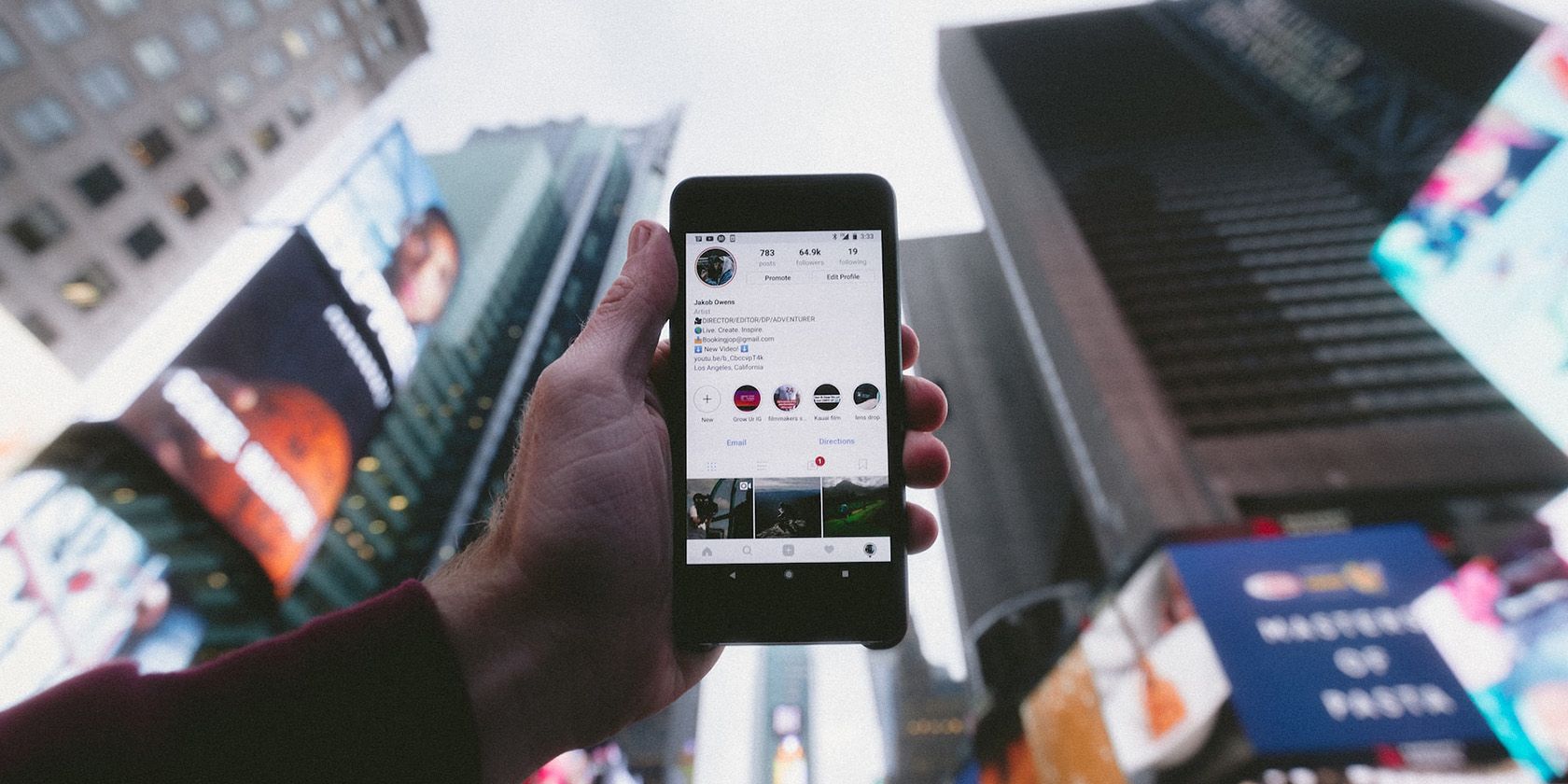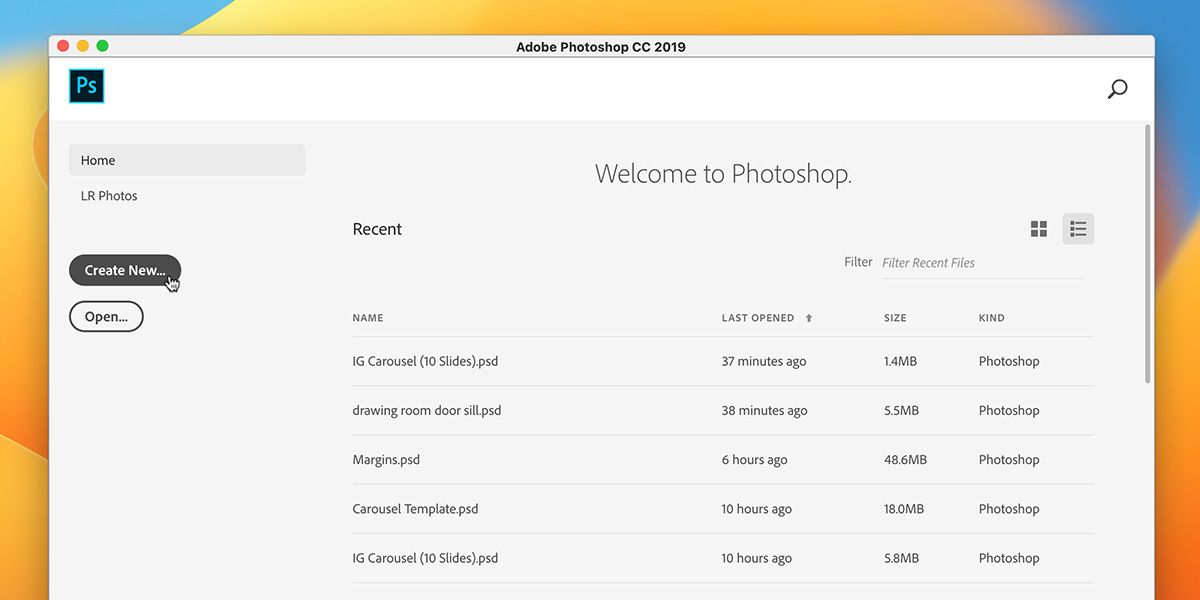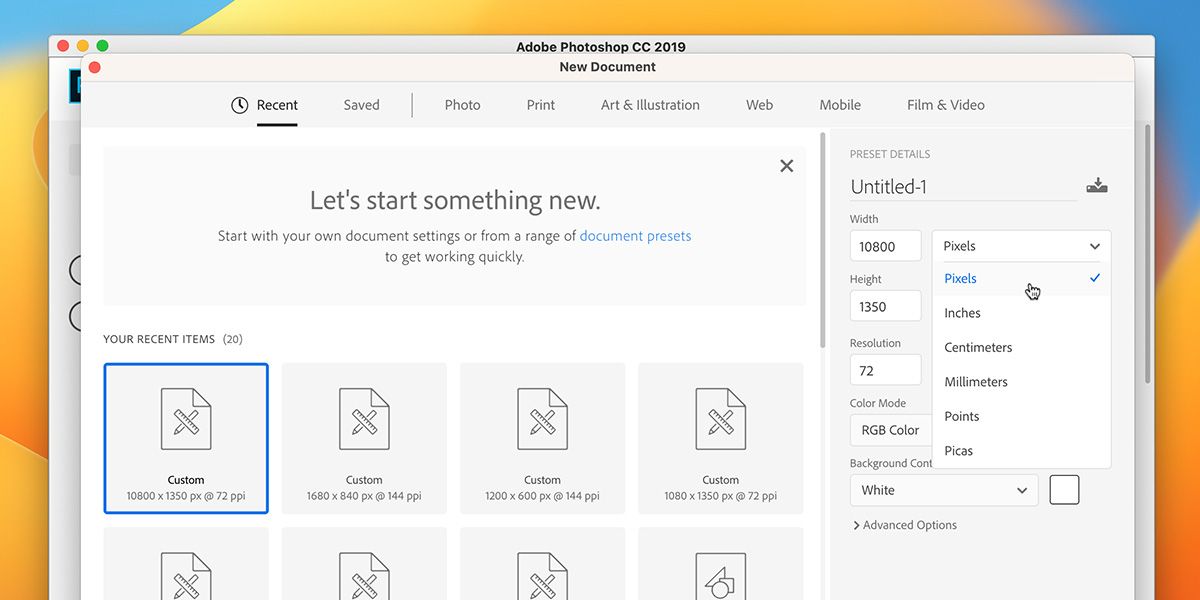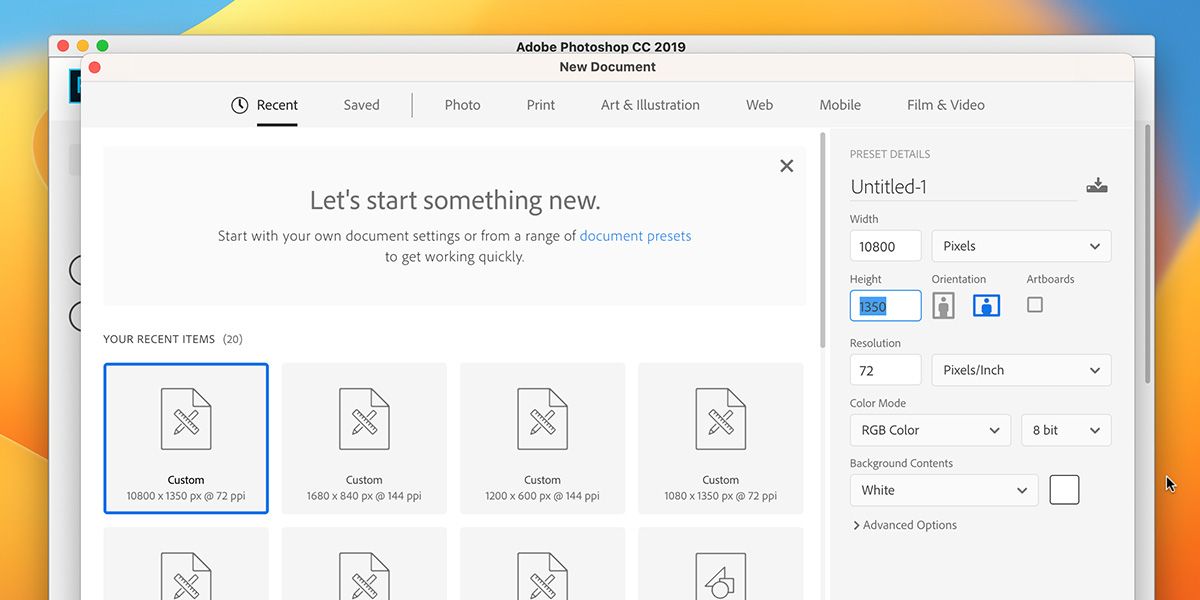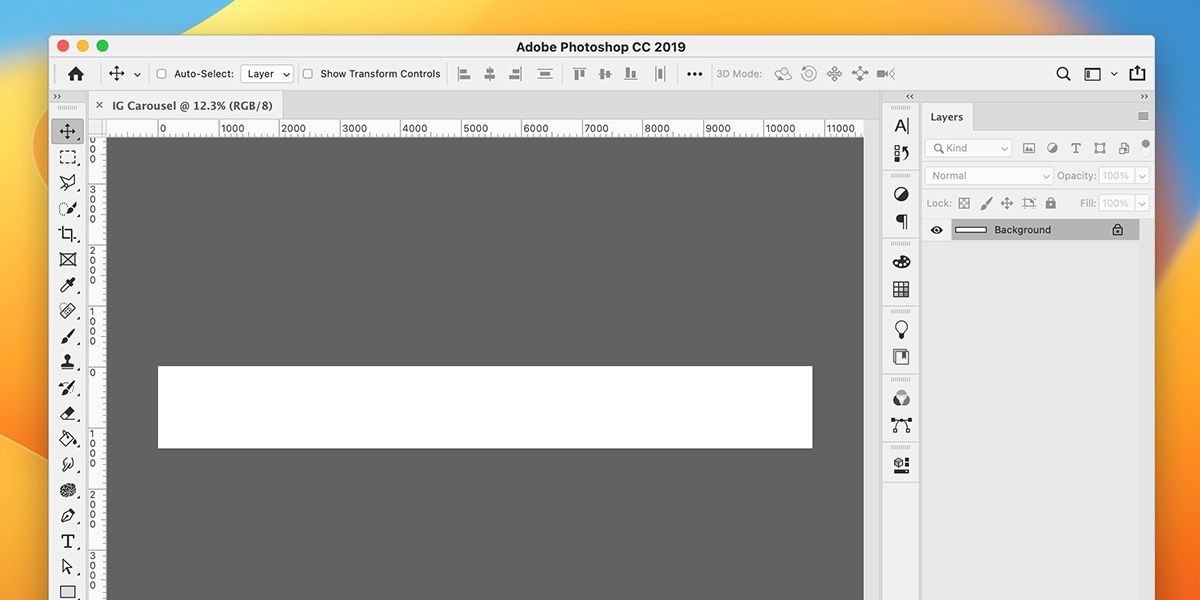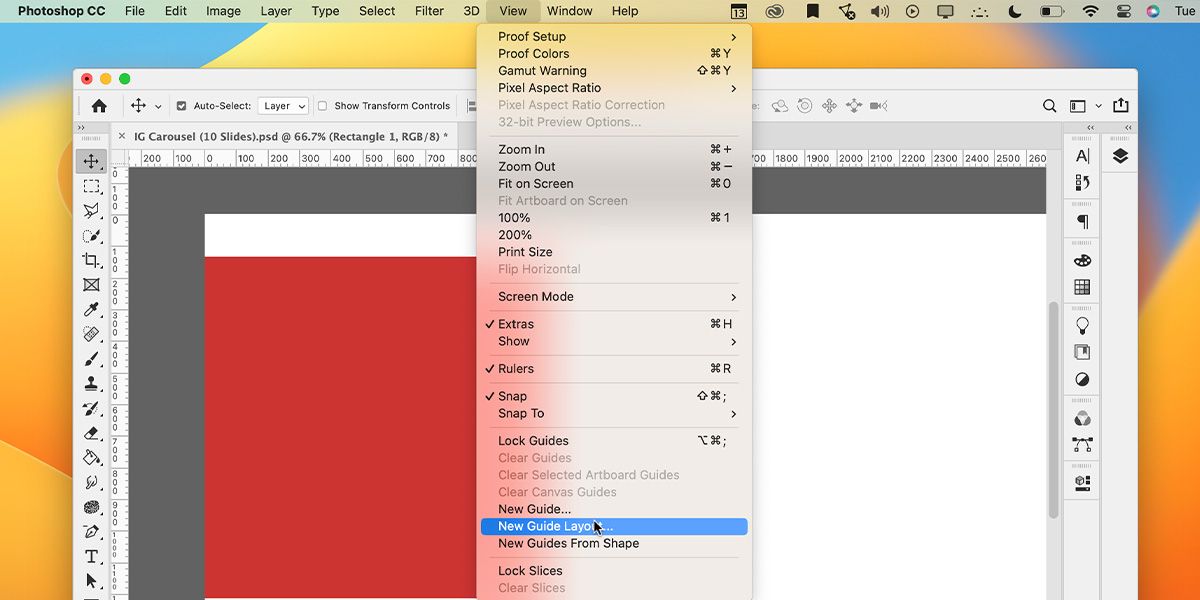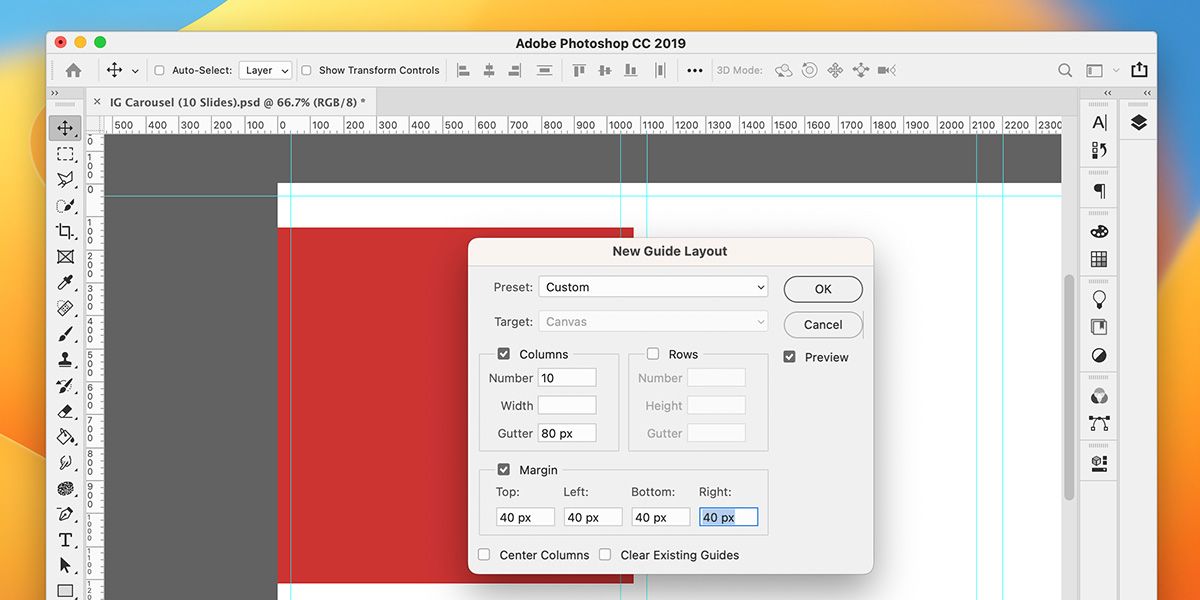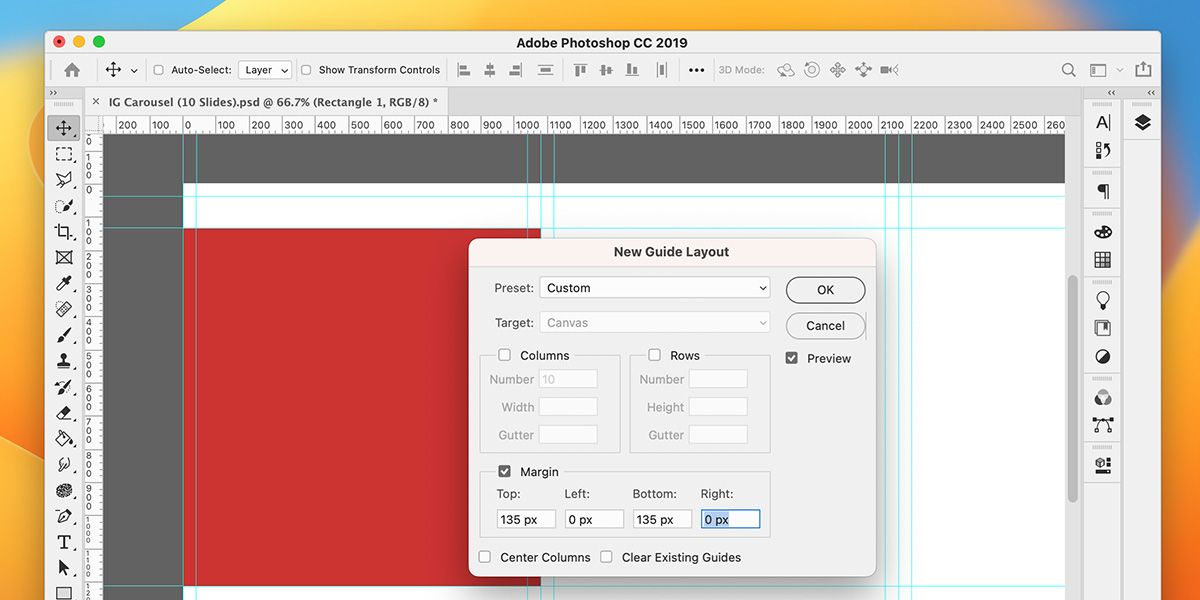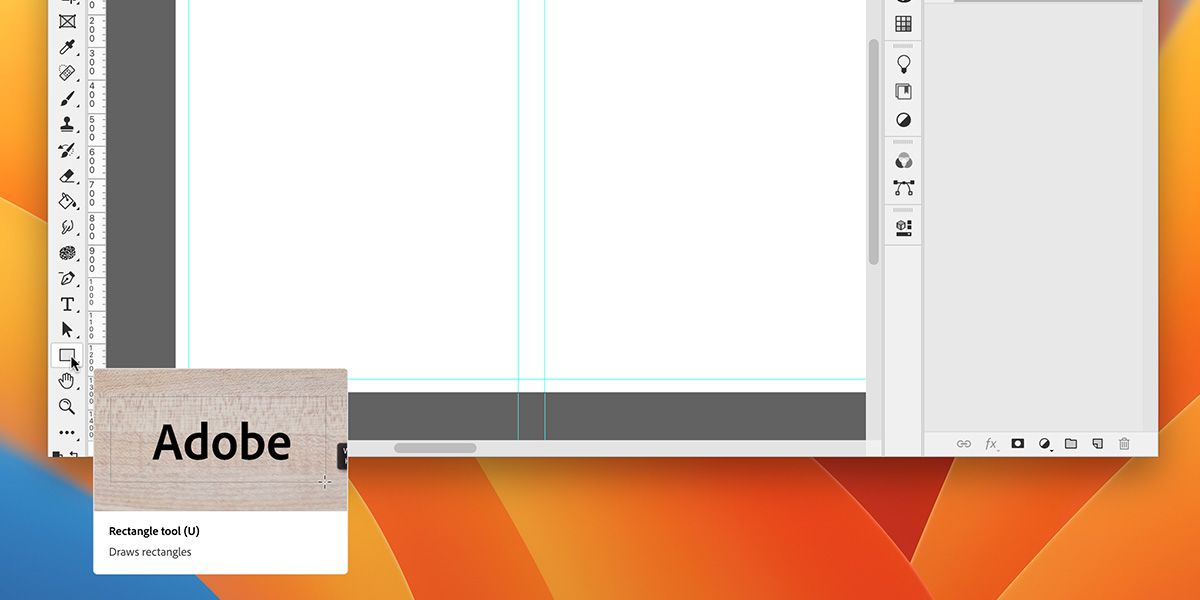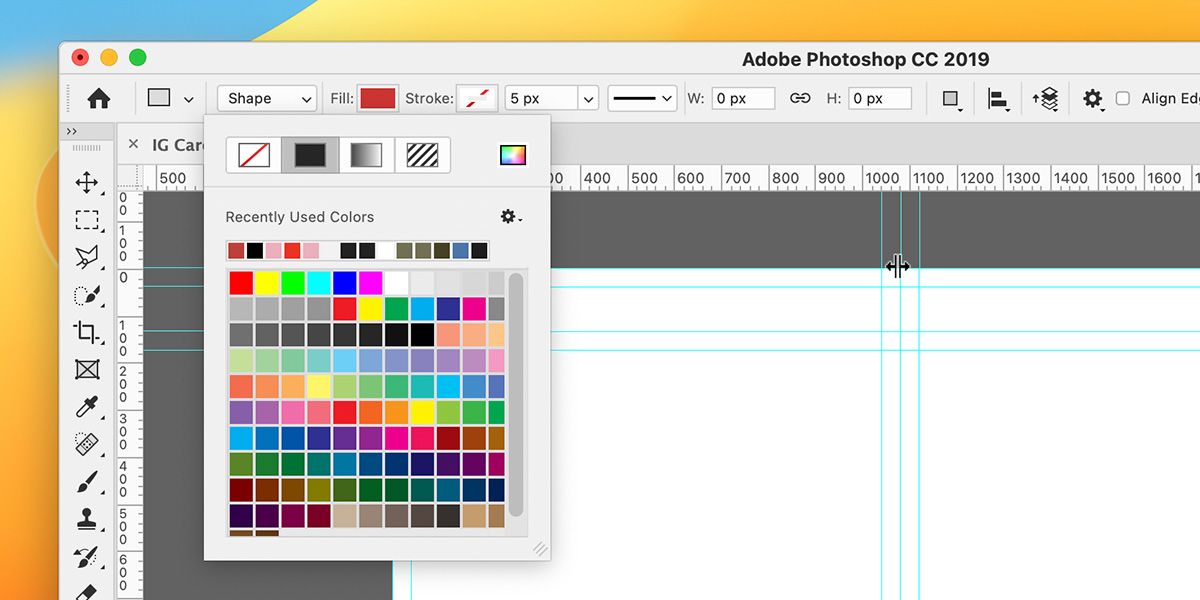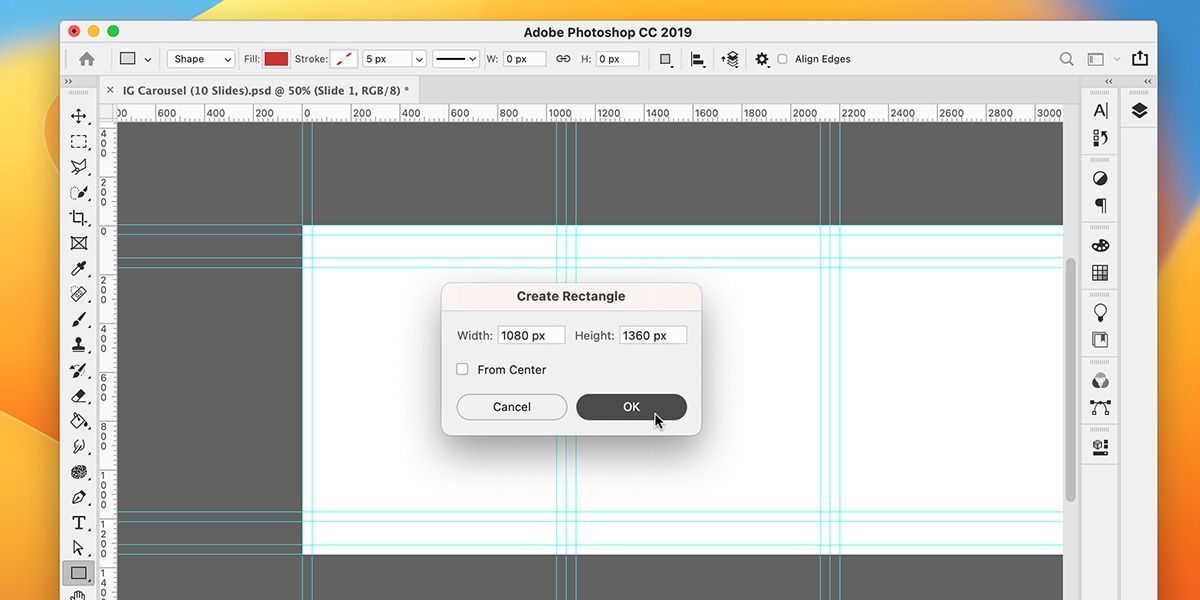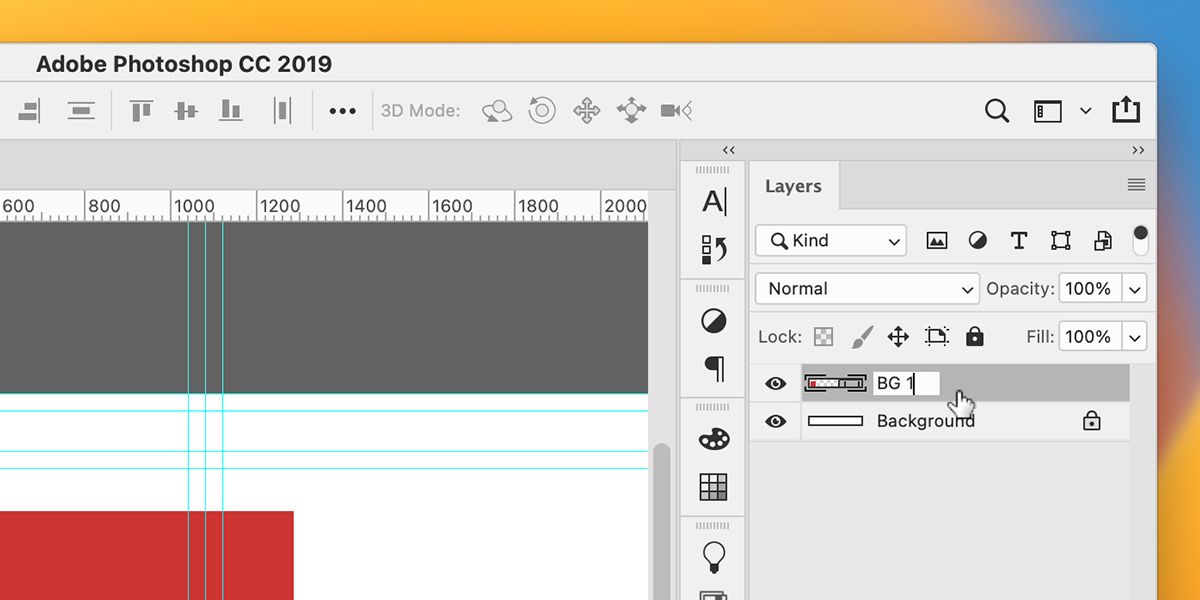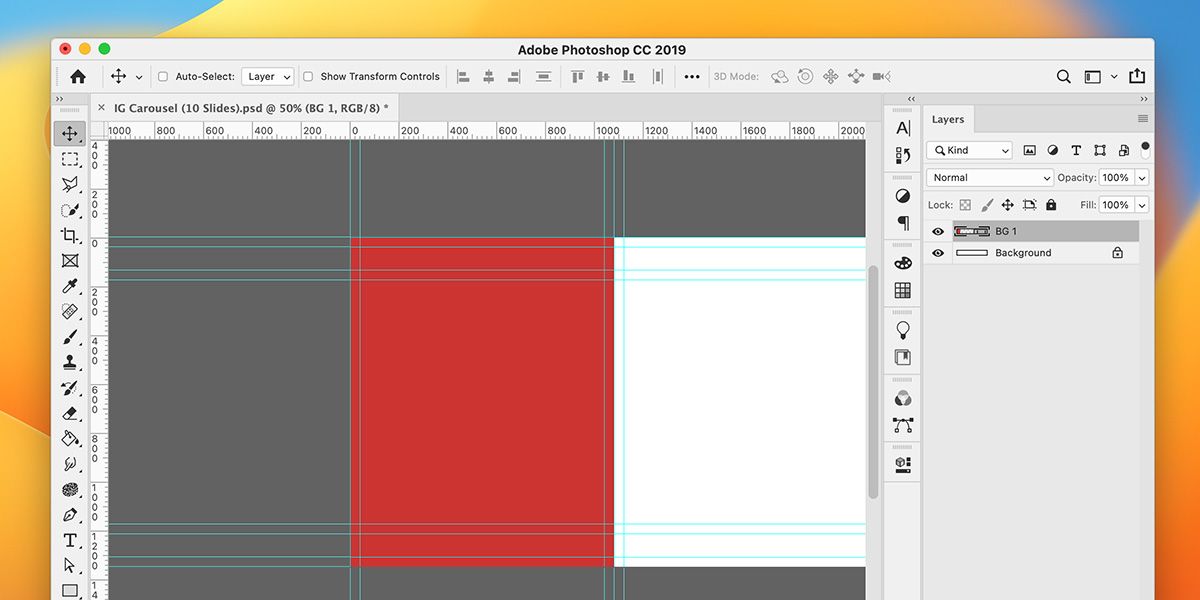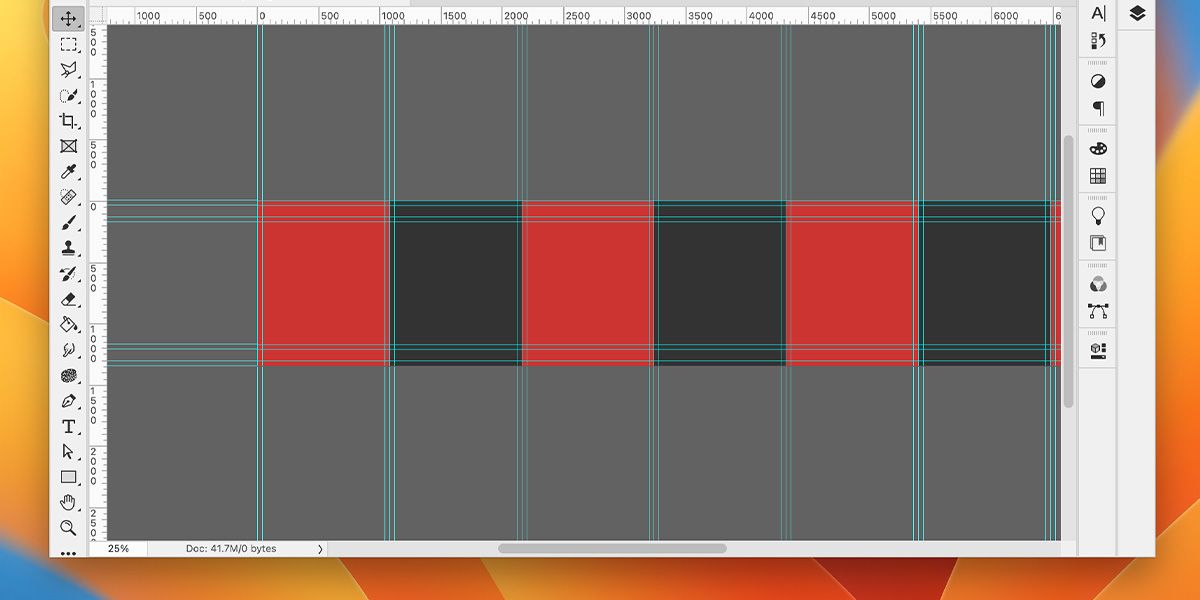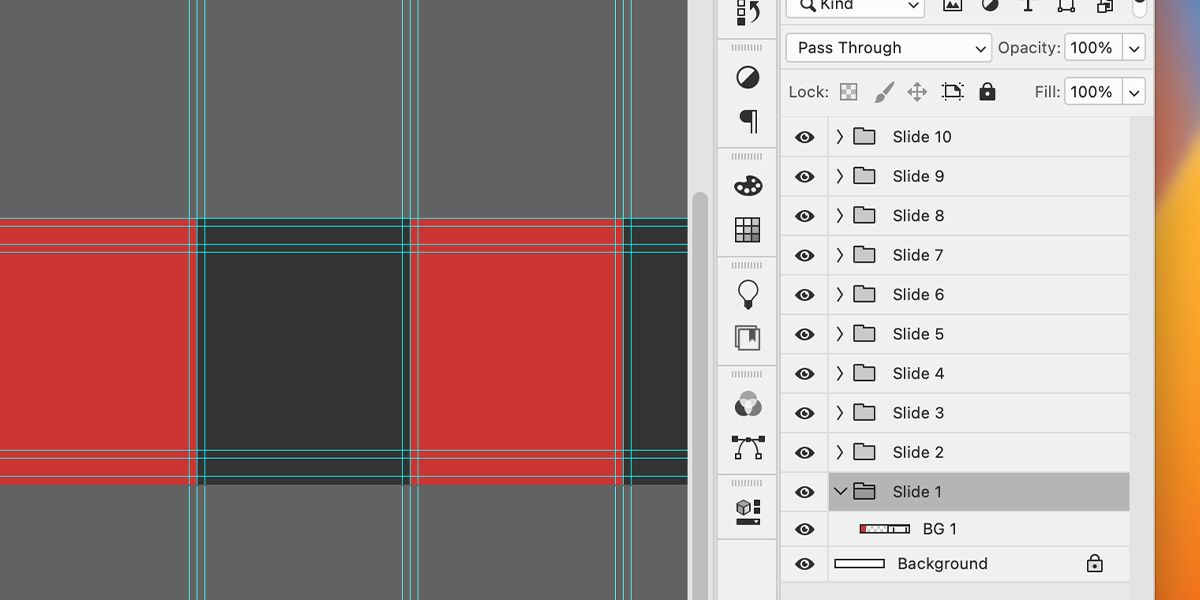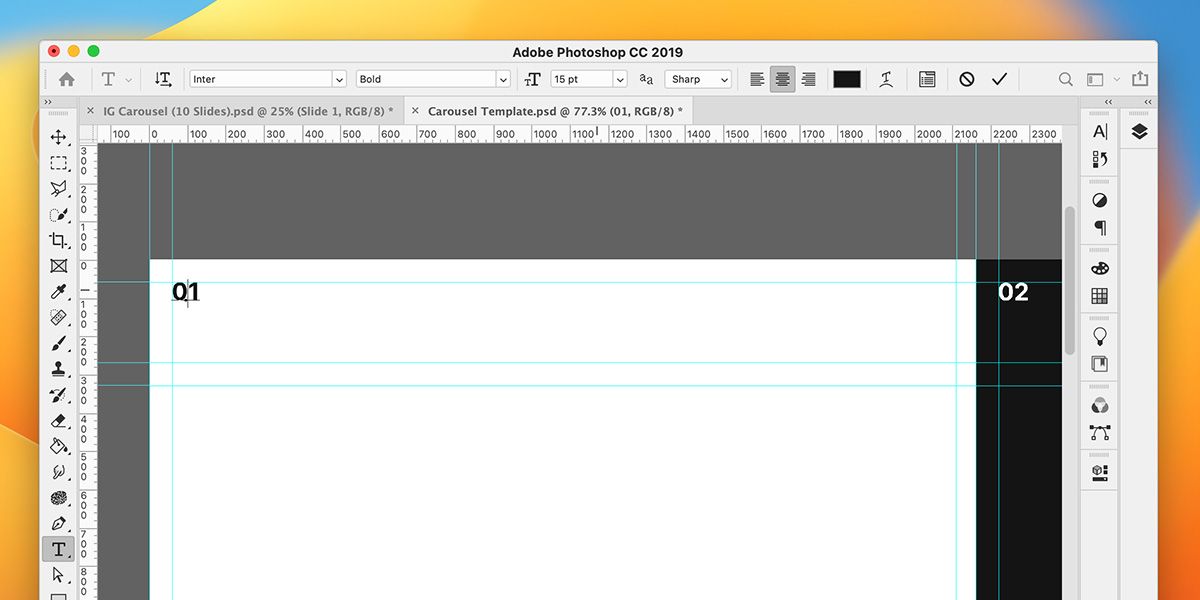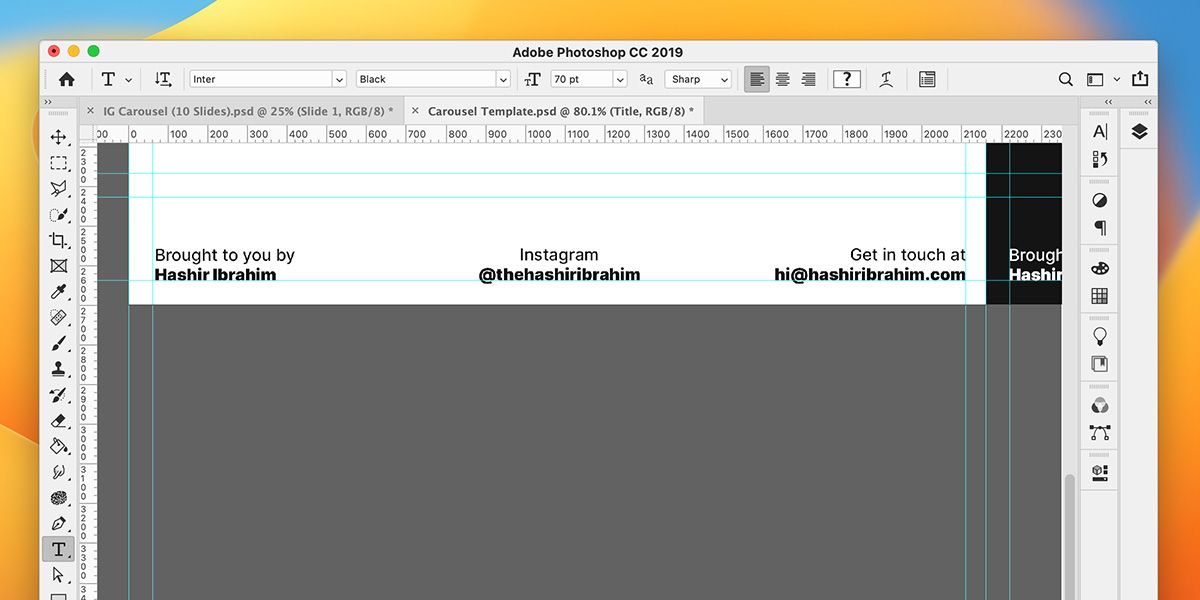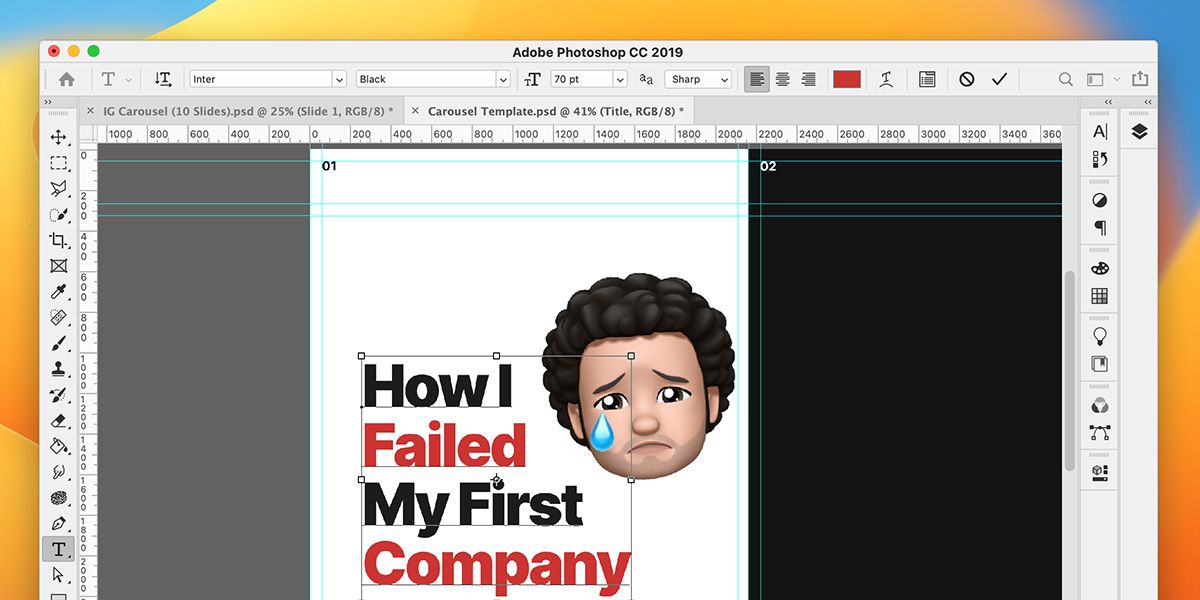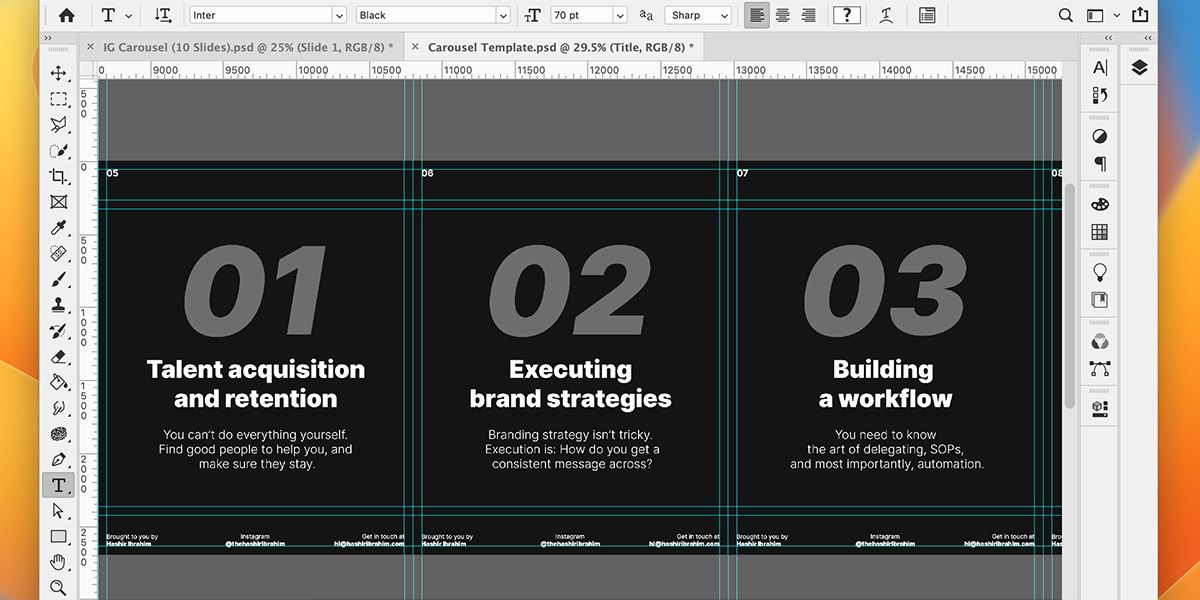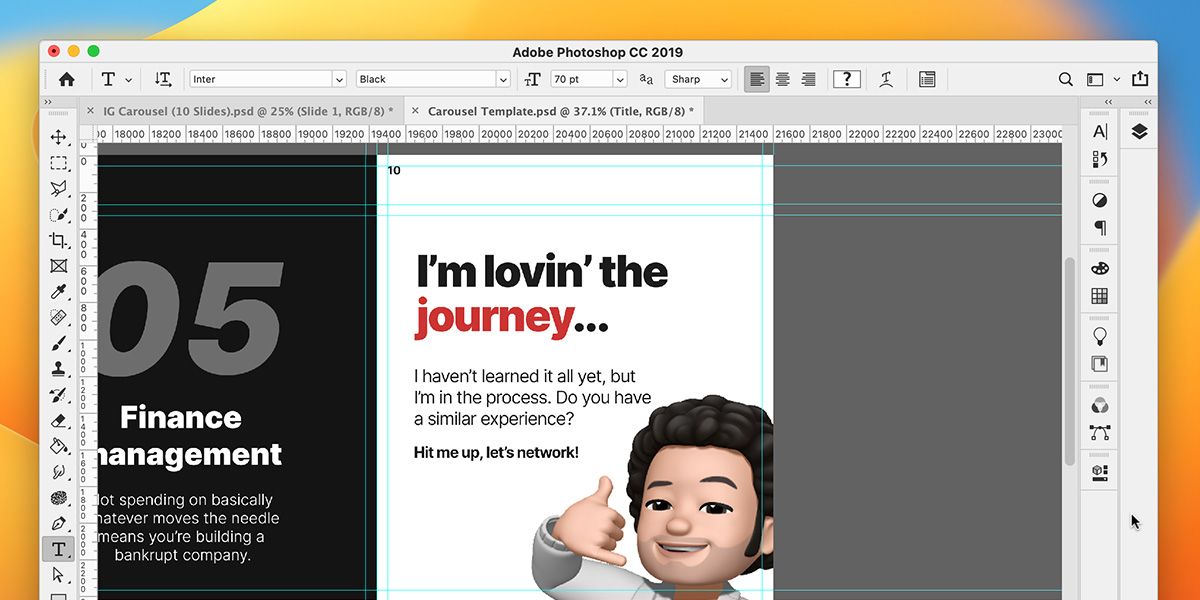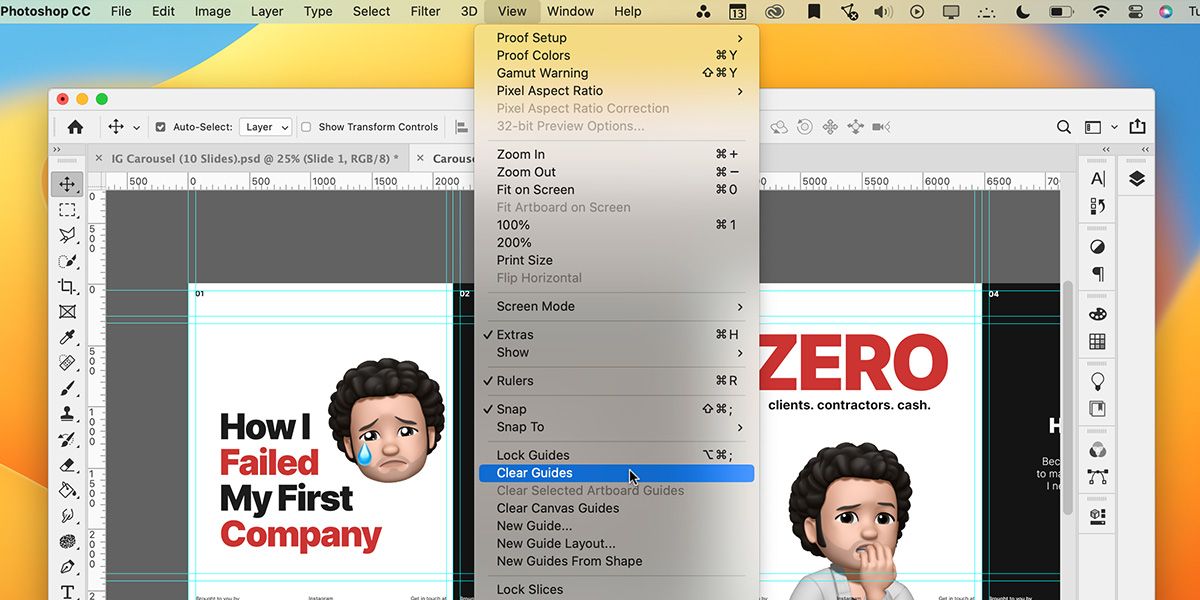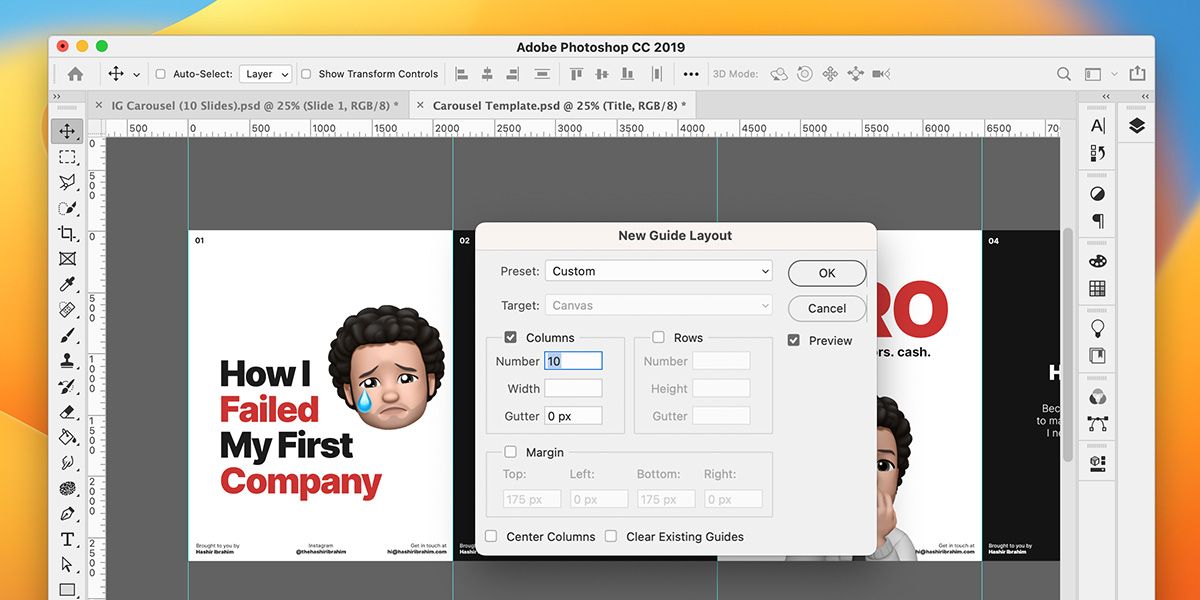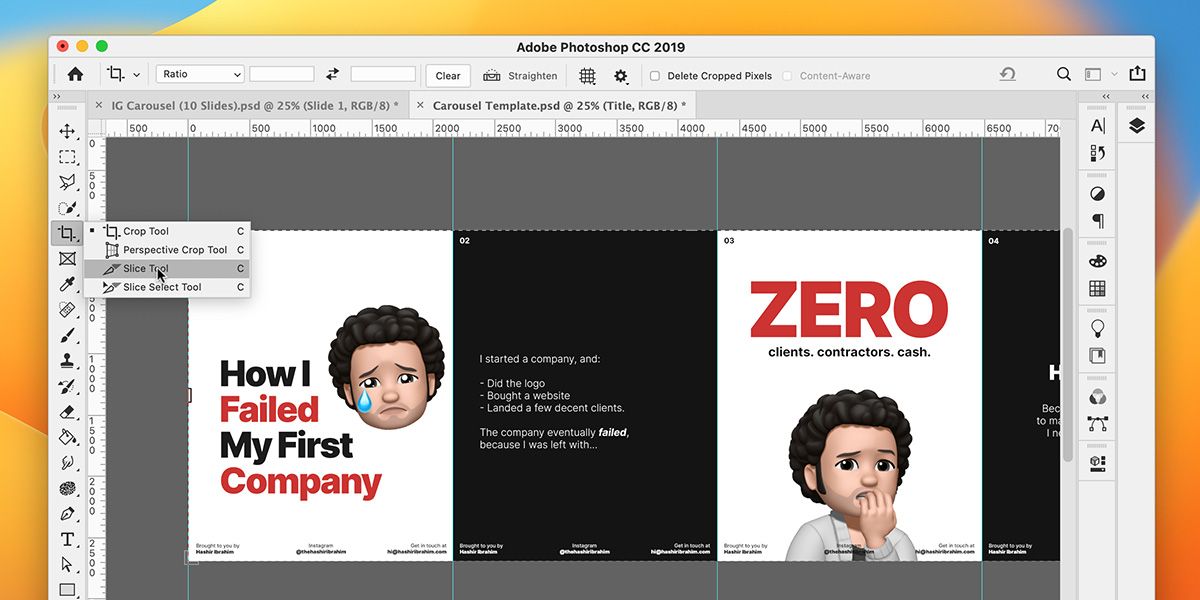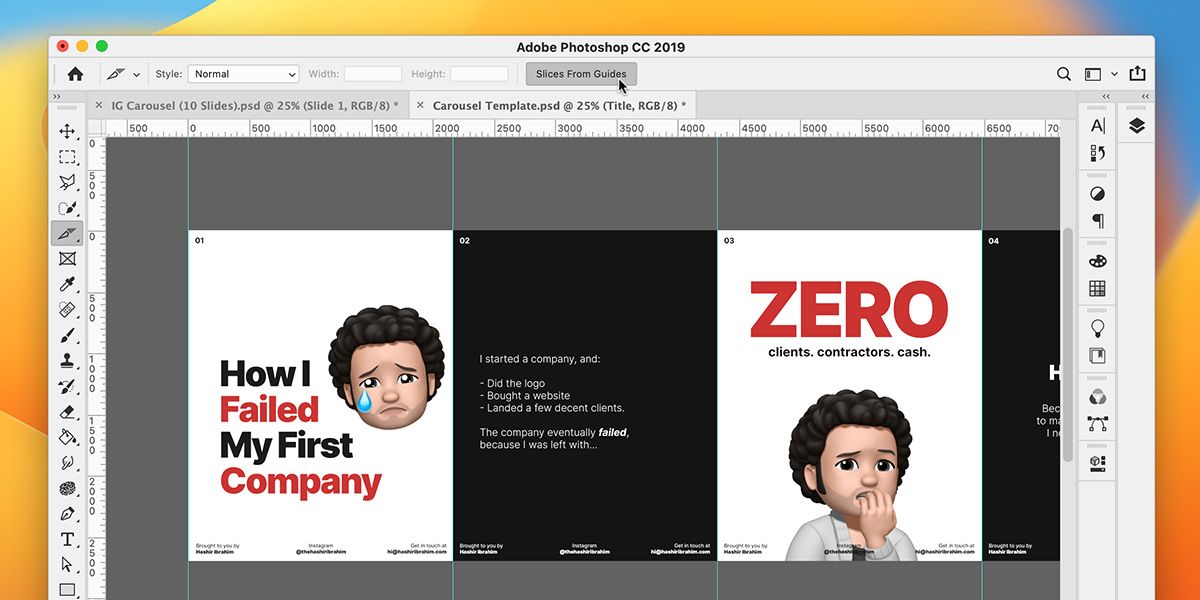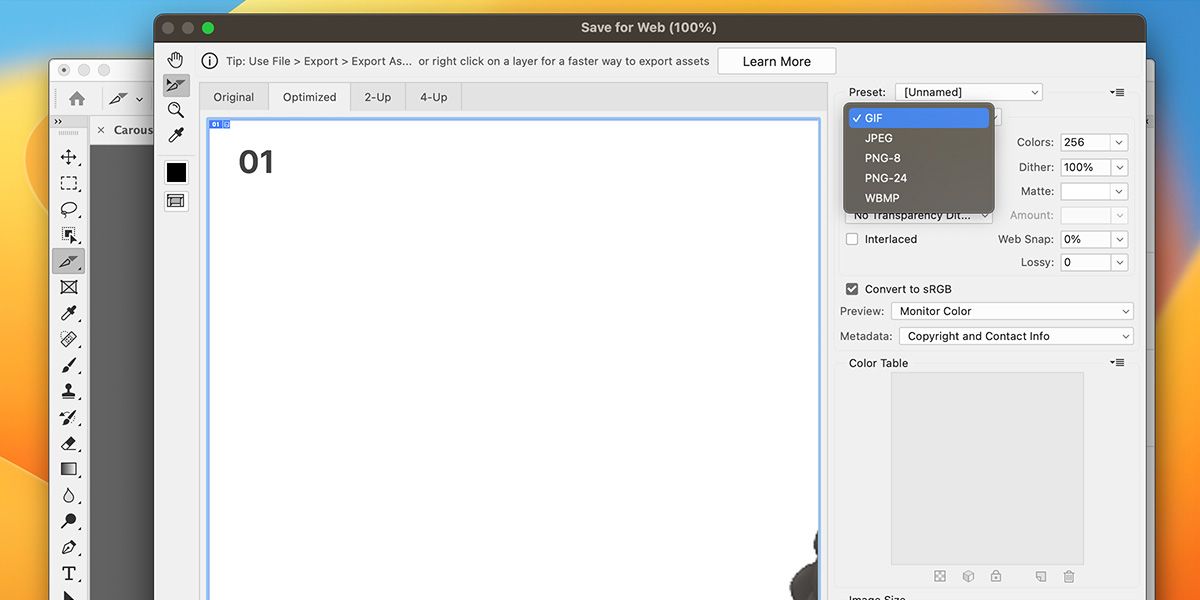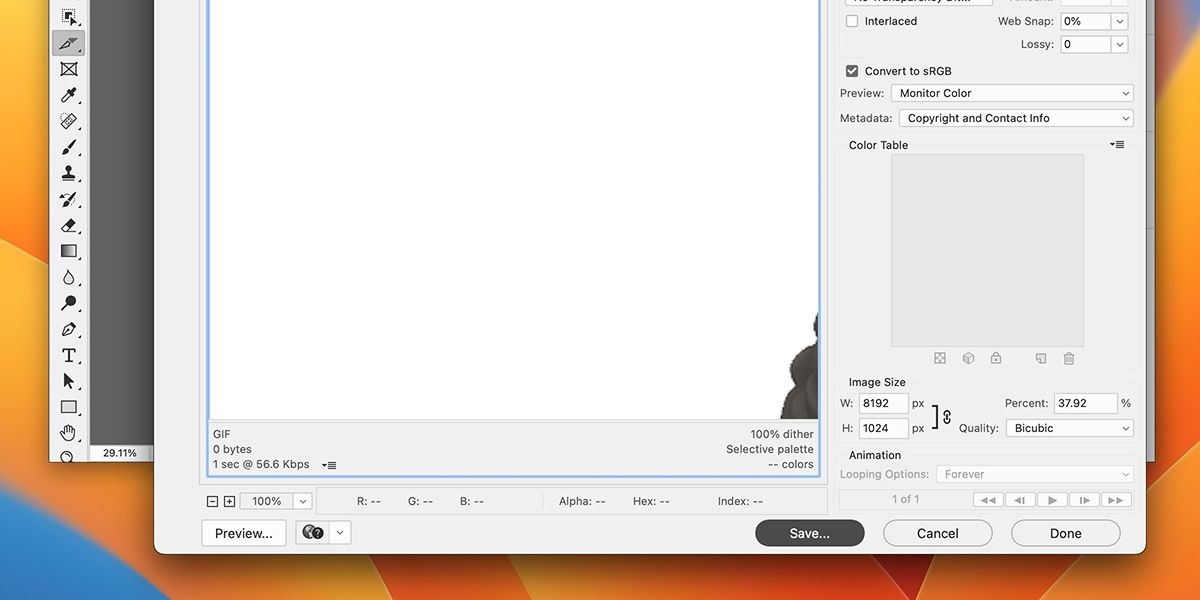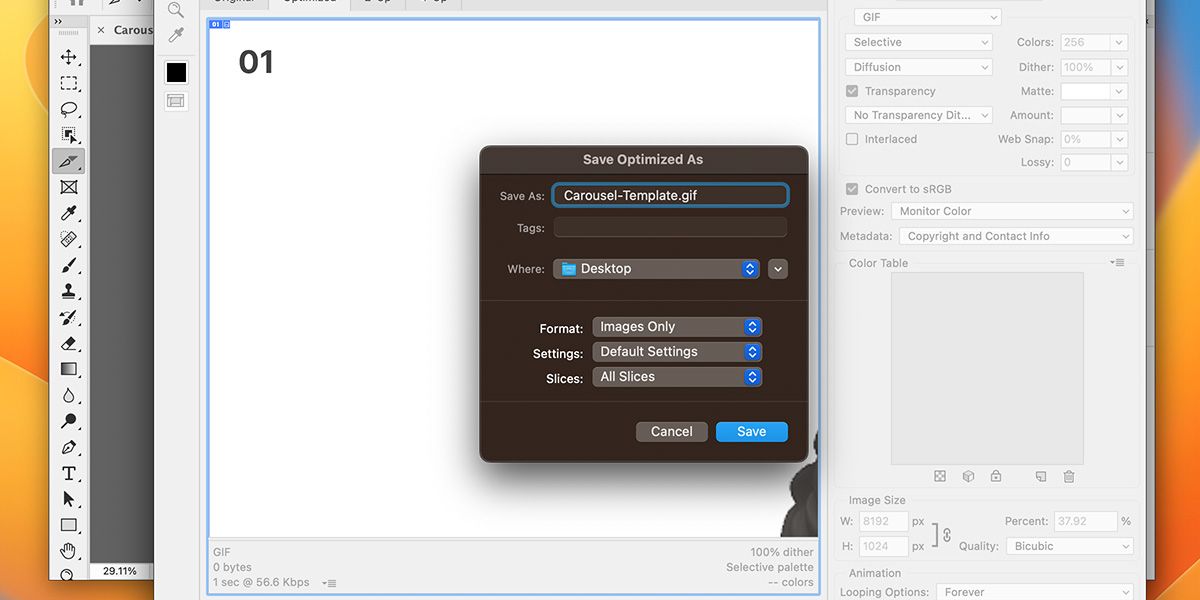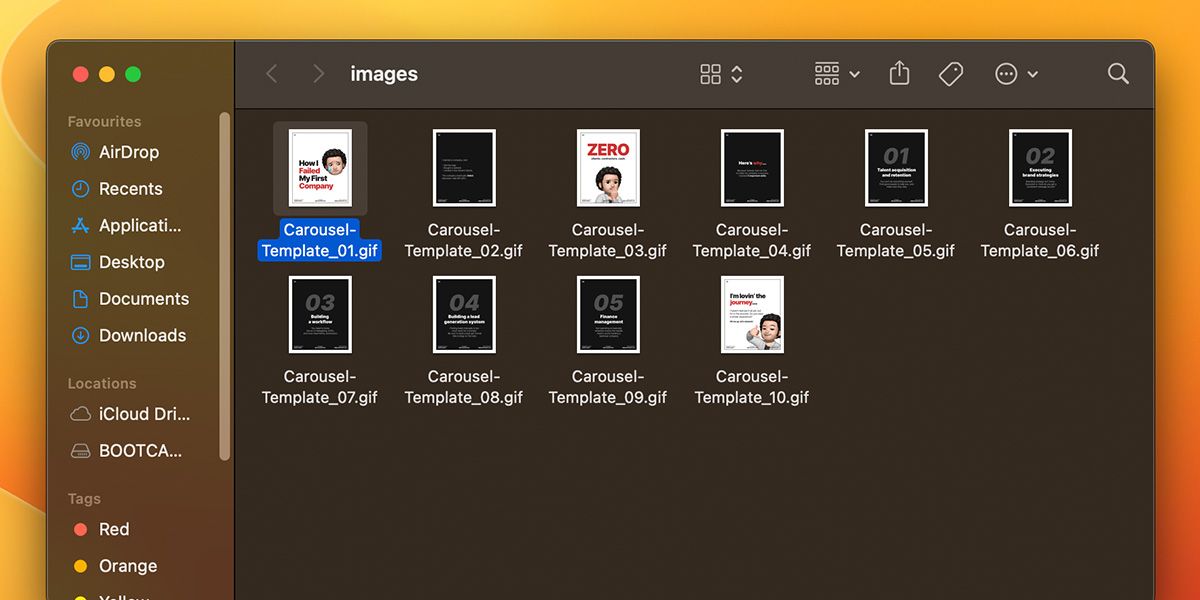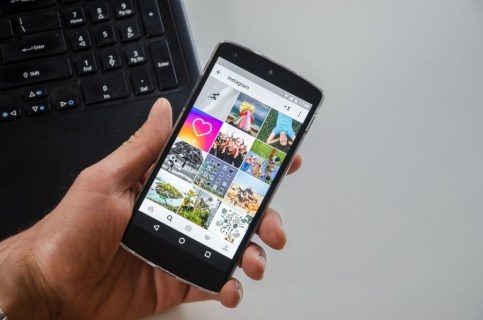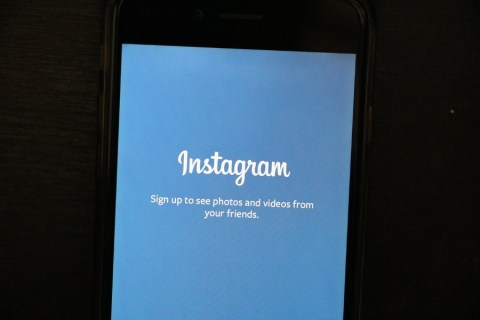Jak tworzyć karuzele na Instagramie za pomocą programu Photoshop
Karuzele na Instagramie, w których użytkownik może przesuwać serie zdjęć lub filmów, stały się coraz popularniejszym sposobem opowiadania historii i tworzenia dynamicznych treści.
Aby te karuzele wyglądały najlepiej, jednym z najlepszych narzędzi do użycia jest Photoshop. Tutaj wyjaśnimy cały proces projektowania i tworzenia karuzel na Instagram za pomocą programu Photoshop, od podstaw tworzenia płótna po końcowe etapy edytowania i publikowania treści.
Krok 1: Utwórz nowe płótno
Aby utworzyć nowe płótno, musisz zdecydować, jaki rozmiar mają mieć zdjęcia na Instagramie. Idealnie karuzela powinna mieć 4:5 (1080 x 1350 px) zamiast 1:1 (1080 x 1080 px), daje więcej miejsca na nogi do umieszczenia nagłówków i stopek.
Oto jak utworzyć płótno dla karuzeli w Photoshopie:
- Otwórz Photoshopa i kliknij Tworzyć nowe. Ewentualnie przejdź do Plik > Nowy.
- Z prawego panelu bocznego na Nowy dokument okno, ustaw płótno na piksele z listy rozwijanej.
- Aby zdecydować, jak szerokie powinno być Twoje płótno, pomnóż liczbę slajdów przez 1080 pikseli. W tym przypadku jest to 10 slajdów, więc ustaw Szerokość do 10 800 pikseli.
- Ustaw Wysokość do 1350 pikseli. Wysokość nie zmienia się dla dowolnej liczby slajdów, które chcesz utworzyć.
- Ustaw Rezolucja do 72 PPI, co jest standardem dla obrazów internetowych.
- Trzymać Tryb koloru Do Kolor RGB I 8 bitowyI Zawartość tła Do Biały.
Możesz zapisać to ustawienie wstępne, nadając mu nazwę w pliku Szczegóły ustawienia wstępnego pole w prawym górnym rogu. Zapisanie go oszczędzi Ci wysiłku związanego z powyższymi krokami przy następnym tworzeniu karuzeli. Po zakończeniu kliknij Tworzyći zostanie utworzone nowe, bardzo szerokie płótno.
Krok 2: Ustaw marginesy
Każdy slajd karuzeli ma proporcje 4:5, ale tylko centralny obszar karuzeli 1:1 (oznaczony czerwone pole poniżej) będą widoczne w widoku siatki profilu. Twoi obserwatorzy będą mogli zobaczyć pełny obraz tylko wtedy, gdy go dotkną i otworzą. Dlatego musimy upewnić się, że żadne treści nie są umieszczane poza granicami.
Aby to zrobić, musisz ustawić marginesy na płótnie:
- Iść do Pogląd > Nowy układ przewodnika.
- Sprawdź Kolumny przełączać, ustawiać Numer Do 10I Rynna Do 80 piks.
- Sprawdź Marginesy przełącz, ustaw każdy margines na 40 piksi kliknij OK.
- Iść do Pogląd > Nowy układ przewodnikaodznacz Margines przełączać, ustawiać Rynna Do 0 piksustawić Numer Do 10i kliknij OK.
- Iść do Pogląd > Nowy układ przewodnika ponownie odznacz Kolumny przełącz, sprawdź Margines przełączać, ustawiać Szczyt I Spód Do 135 piksi kliknij OK.
- Wreszcie idź do Pogląd > Nowy układ przewodnika jeszcze raz przełącz Marginesustawić Szczyt I Spód Do 175 piksi kliknij OK.
Kliknij Ctrl + S (Lub Cmd + S na komputerze Mac), aby zapisać wersję roboczą.
Teraz ustawiliśmy marginesy 40 px dla całego płótna, 40 px dla każdego slajdu i 40 px dla widocznego obszaru 1:1 na środku. Marginesy te nie tylko będą zawierały zawartość w widocznych granicach i w równej odległości od krawędzi, ale także pomogą zapewnić, że projekt pozostanie jednolity, schludny i geometryczny.
Krok 3: Utwórz ramkę dla każdego slajdu
Ponieważ każdy slajd musi być zaprojektowany osobno, musi mieć pojemnik, który pozwoli ci zmienić kolor, jeśli chcesz.
Aby utworzyć ramkę dla każdego slajdu:
- Na pasku narzędzi po lewej stronie kliknij przycisk Prostokąt narzędzie.
- Gdy kursor wskazujący zmieni się w kursor w kształcie krzyżyka (co oznacza, że narzędzie jest aktywne), na pasku narzędzi u góry kliknij Wypełnić i wybierz jednolity kolor. Stworzy to kontrast, który pomoże Ci dopasować pudełka do płótna.
- Kliknij swoje płótno i a Utwórz prostokąt wyskoczy okienko. Tutaj ustaw Szerokość Do 1080 pikseli i Wysokość Do 1350 pikseli (wymiary dla każdego slajdu). Kliknij OKa na ekranie pojawi się nowy prostokąt w wybranym kolorze.
- od Warstwy panelu po prawej stronie, kliknij dwukrotnie nazwę prostokątnej warstwy i zmień jej nazwę BG 1 (Tło 1). W ten sposób możesz utrzymać wszystko w porządku.
Teraz musisz przesunąć ramkę i dopasować ją między marginesami pierwszego slajdu. Zanim to zrobisz, idź do Pogląd > Przyciągaj do i włącz Przewodniki, WarstwyI Granice dokumentu. W ten sposób, gdy przesuwasz dowolną warstwę/obiekt na płótnie, zostanie on przyciągnięty do najbliższej warstwy, prowadnicy lub granicy płótna.
Zduplikuj warstwę prostokąta i utwórz 10 z nich. Przenieś je wszystkie na właściwe pozycje i zmień ich nazwy BG 2 – BG 10. Nadaliśmy alternatywnym warstwom różne kolory, aby zademonstrować, w jaki sposób są umieszczone. Możesz zachować je w tym samym kolorze.
Krok 4: Grupuj warstwy
Małym, ale ważnym krokiem jest pogrupowanie każdego pola tła. W ten sposób możesz zająć się każdym slajdem osobno i zachować warstwy zagnieżdżone na odpowiednich slajdach.
Aby to zrobić, wybierz BG 1 i naciśnij Ctrl + G (Lub Cmd + G na komputerze Mac) i zostanie zgrupowany w folderze o nazwie Grupa 1. Teraz kliknij dwukrotnie jego nazwę i zmień jej nazwę na Slajd 1 dla lepszej nawigacji. Powtórz to dla każdego BG warstwa; zgrupować i zmienić nazwę.
Krok 5: Zaprojektuj swoje slajdy
W tej części zaczyna się zabawa. Baw się różnymi stylami tekstu, wstawiaj i przycinaj obrazy oraz używaj kształtów programu Photoshop, aby nadać swojej karuzeli osobowość. Jeśli tworzysz karuzelę dla swojego kanału, warto dodać nagłówki i stopki, aby nadać jej markę.
Użyj nagłówka, aby ponumerować slajdy.
Użyj stopki, aby dodać tytuł kanału i nazwę użytkownika.
Twój pierwszy slajd zawierałby tytuł karuzeli — niech tekst będzie tutaj duży i chwytliwy. Pamiętaj, aby używać kolorów i logo swojej marki!
W przypadku slajdów środkowych (od 2 do 9) pamiętaj, aby tekst był zwięzły i mniejszy niż na slajdzie tytułowym i ostatnim.
Ostatni slajd powinien zawierać Twoje dane kontaktowe lub wezwanie do działania.
Bądź tak kreatywny, jak tylko potrafisz, i zaprojektuj slajdy w taki sposób, w jaki chcesz przekazać wiadomość lub opowiedzieć swoją historię.
Krok 6: Pokrój marginesy
W tym miejscu, po zakończeniu projektowania karuzeli, rozpoczyna się proces finalizacji.
- Iść do Pogląd > Wyczyść przewodniki aby usunąć wszystkie istniejące prowadnice.
- Iść do Pogląd > Nowy układ przewodnikai ustaw Numer z Kolumny Do 10a wszystko inne ustawione na 0.
- Na pasku narzędzi po lewej stronie kliknij prawym przyciskiem myszy Przyciąć narzędzie i wybierz Plasterek narzędzie.
- Teraz z menu u góry kliknij Wytnij z przewodników pociąć całe płótno na 10 slajdów. Po pocięciu płótna nadal możesz edytować zawartość slajdów.
Krok 7: Wyeksportuj swoją karuzelę
Po zakończeniu krojenia nadszedł czas na wyeksportowanie karuzeli. Aby to zrobić:
- Iść do Plik > Eksport > Zapisz dla Internetu (starsza wersja).
- od Zapisz dla Internetu menu, zmień Typ obrazu Do GIF-y. Ten format zapewnia ostry wygląd karuzel po ich przesłaniu.
- Kliknij Ratować od dołu okna i poczekaj na Zapisz zoptymalizowany jako menu.
- Po otwarciu nadaj karuzeli nazwę i wybierz lokalizację, w której chcesz ją zapisać.
Twoja karuzela jest już gotowa — uzyskaj do niej dostęp z miejsca, w którym ją zapisałeś. Pozostało tylko przesłać karuzelę na Instagram i opublikować ją.
Stwórz idealną karuzelę na Instagramie za pomocą Photoshopa
To wszystko — wiesz już, jak tworzyć zorganizowane, profesjonalne i wysokiej jakości karuzele dla swojego konta na Instagramie. Pamiętaj, aby wykazać się kreatywnością — im bardziej chwytliwe są Twoje materiały wizualne i tekst, tym większa liczba odbiorców, do których dotrzesz.